1. 为什么Compose适合做游戏?
通常一个游戏程序的执行流程如下所示:
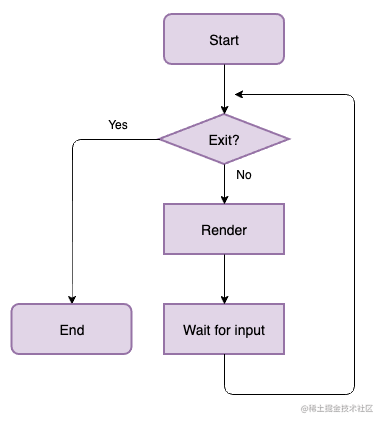
简单说就是一个不断等待输入、渲染界面的过程。
这种模型非常符合当下前端的开发思想:数据驱动UI。 因此基于各种前端框架的小游戏层出不穷。相比之下,用客户端开发同类应用成本则会高出不少。
如今有了Compose,客户端终于在开发范式上追上了前端的步伐,像前端那样开发小游戏成为可能。
2. 基于MVI的游戏架构
MVI即Model-View-Intent,它受前端框架的启发,提倡一种单向数据流的设计思想,非常适合在Compose项目中实现逻辑部分,可以彻底贯彻数据驱动UI的核心思想。
之前的文章里曾对MVI架构做过简单介绍,后续也计划对MVI与MVVM等其他架构做一个对比介绍。本文只聚焦MVI在俄罗斯方块游戏中的具体使用。
项目结构如下:
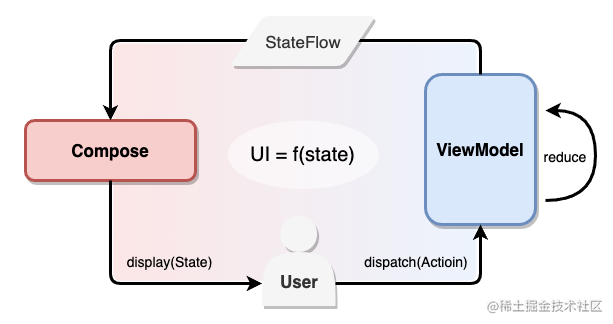
- View层:基于Compose打造,所有UI元素都由代码实现
- Model层:
ViewModel维护State的变化,游戏逻辑交由reduce处理 - V-M通信:通过
StateFlow驱动Compose刷新,用户事件由Action分发至ViewModel
ViewModel的核心代码如下:
class GameViewModel : ViewModel() {
private val _viewState: MutableStateFlow = MutableStateFlow(ViewState())
//Provide State to observed by UI layer
val viewState = _viewState.asStateFlow()
//dispatch Action from UI layer
fun dispatch(action: Action) {
viewModelScope.launch {
_viewState.value = reduce(viewState.value, action)
}
}
//update viewState according to the Action
private fun reduce(state: ViewState, action: Action): ViewState =
when(action) { //handle
Action.Reset -> {
//略…
state.copy(…)
}
Action.Move -> {
//略…
state.copy(…)
}
//略…
}
}
接下来我们看一下View层和Model层的具体实现。
3. View Layer:基于Compose实现
作为一个单页面的游戏没有页面跳转,界面由以下几部分构成:
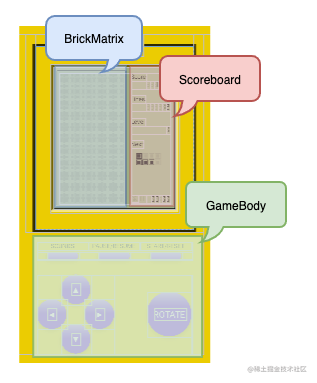
- GameBody:绘制按键、处理用户输入
- GameScreen:
- BrickMatrix:绘制方块矩阵背景、下落中的方块
- Scoreboard:显示游戏得分、时钟等信息
接下来重点介绍一下方块区域(BrickMatrix)以及游戏机身(GameBody)的绘制
3.1 方块绘制(BrickMatrix)
方块区域由12 * 24 的小方块组成的矩阵构成。为了模拟液晶屏的显示效果,需要分别绘制浅色的矩阵以及深色的砖块(下落中的以及底部的),所有元素均基于Compose的Canvas绘制。
关于Canvas的基本使用,我之前的文章中有介绍:juejin.cn/post/694488…
绘制背景矩阵
首先绘制每个砖块单元的图形,形状为正方形:

drawBrick:
Canvas中绘制图形需要借助DrawScope,为了便于使用,我们定义drawBrick为DrawScope的扩展函数
private fun DrawScope.drawBrick(
brickSize: Float,//每一个方块的size
offset: Offset,//在矩阵中的偏移位置
color: Color//砖块颜色
) {
//根据Offset计算实际位置
val actualLocation = Offset(
offset.x * brickSize,
offset.y * brickSize
)
val outerSize = brickSize * 0.8f
val outerOffset = (brickSize - outerSize) / 2
//绘制外部矩形边框
drawRect(
color,
topLeft = actualLocation + Offset(outerOffset, outerOffset),
size = Size(outerSize, outerSize),
style = Stroke(outerSize / 10)
)
val innerSize = brickSize * 0.5f
val innerOffset = (brickSize - innerSize) / 2
//绘制内部矩形方块
drawRect(
color,
actualLocation + Offset(innerOffset, innerOffset),
size = Size(innerSize, innerSize)
)
}
drawMatrix:
搞定砖块单元,绘制矩阵如下
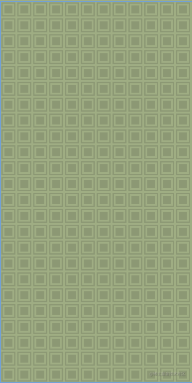
private fun DrawScope.drawMatrix(
brickSize: Float,
matrix: Pair<Int, Int> //横向、纵向的数量: 12 * 24
) {
(0 until matrix.first).forEach { x ->
(0 until matrix.second).forEach { y ->
//遍历调用drawBrick
drawBrick(
brickSize,
Offset(x.toFloat(), y.toFloat()),
BrickMatrix
)
}
}
}
绘制下落的砖块
一个个砖块单元根据摆放位置的不同,组成不同形状(Shape)的下落砖块。

用相对top-left的Offset定义每个方块的摆放位置,每种Shape无非是一组Offset的列表。
Shape:
我们如下定义所有Shape的常量:
val SpiritType = listOf(
listOf(Offset(1, -1), Offset(1, 0), Offset(0, 0), Offset(0, 1)),//Z
listOf(Offset(0, -1), Offset(0, 0), Offset(1, 0), Offset(1, 1)),//S
listOf(Offset(0, -1), Offset(0, 0), Offset(0, 1), Offset(0, 2)),//I
listOf(Offset(0, 1), Offset(0, 0), Offset(0, -1), Offset(1, 0)),//T
listOf(Offset(1, 0), Offset(0, 0), Offset(1, -1), Offset(0, -1)),//O
listOf(Offset(0, -1), Offset(1, -1), Offset(1, 0), Offset(1, 1)),//L
listOf(Offset(1, -1), Offset(0, -1), Offset(0, 0), Offset(0, 1))//J
)
Spirit:
由Shape和Offset便可以决定下落砖块在Matrix中的具体位置。定义Spirit代表下落砖块:
data class Spirit(
val shape: List = emptyList(),
val offset: Offset = Offset(0, 0),
) {
val location: List = shape.map { it + offset }
}
drawSpirit
最后调用drawBrick,绘制下落砖块
fun DrawScope.drawSpirit(spirit: Spirit, brickSize: Float, matrix: Pair<Int, Int>) {
clipRect(
0f, 0f,
matrix.first * brickSize,
matrix.second * brickSize
) {
spirit.location.forEach {
drawBrick(
brickSize,
Offset(it.x, it.y),
BrickSpirit
)
}
}
}
3.2 游戏机身(GameBody)
GameBody的核心是按钮的绘制以及事件处理
绘制Button
button的绘制很简单, 通过RoundedCornerShape实现圆形、通过Modifier添加阴影增加立体感
GameButton:
@Composable
fun GameButton(
modifier: Modifier = Modifier,
size: Dp,
content: @Composable (Modifier) -> Unit
) {
val backgroundShape = RoundedCornerShape(size / 2)
Box(
modifier = modifier
.shadow(5.dp, shape = backgroundShape)
.size(size = size)
.clip(backgroundShape)
.background(
brush = Brush.verticalGradient(
colors = listOf(
Purple200,
Purple500
),
startY = 0f,
endY = 80f
)
)
) {
content(Modifier.align(Alignment.Center))
}
}
添加事件
当按下方向键不放时希望方块能持续移动。Modifier.clickable()只能设置单击事件,不满足使用需求,需要让button能处理连发事件。
Modifier.pointerIneropFilter:拦截MotionEvent:
通常需要通过处理MotionEvent实现类似需求,Compose中提供了处理MotionEvent的方法:
Modifier.pointerIneropFilter { //it:MotionEvent //可以获取当前MotionEvent
when(it.action) {
ACTION_DOWN -> {
…
}
…
}
}
Modifier.indication:设置click背景色
拦截MotionEvent后,默认的button按下时背景色变化的逻辑失效。此时可以借助Modifier.indication进行弥补,indication允许我们根据当前按钮的交互状态改变显示状态:
Modifier
.indication(
interactionSource = interactionSource, //观察交互状态
indication = rememberRipple() //设置Ripple风格的显示效果
)
.pointerInteropFilter {
when(it.action) {
ACTION_DOWN -> {
val interaction = PressInteraction.Press(Offset(50f, 50f))
interactionSource.emit(interaction) //通知交互状态的改变、改变显示状态
}
…
}
}
ReceiveChannel发送连发事件:
添加了Modifier.pointerIneropFilter和Modifier.indication的完整代码如下:
@Composable
fun GameButton(
modifier: Modifier = Modifier,
size: Dp,
onClick: () -> Unit = {},
content: @Composable (Modifier) -> Unit
) {
val backgroundShape = RoundedCornerShape(size / 2)
lateinit var ticker: ReceiveChannel //定时器
val coroutineScope = rememberCoroutineScope()
val pressedInteraction = remember { mutableStateOf<PressInteraction.Press?>(null) }
val interactionSource = MutableInteractionSource()
Box(
modifier = modifier
.shadow(5.dp, shape = backgroundShape)
.size(size = size)
.clip(backgroundShape)
.background(
brush = Brush.verticalGradient(
colors = listOf(
Purple200,
Purple500
),
startY = 0f,
endY = 80f
)
)
.indication(interactionSource = interactionSource, indication = rememberRipple())
.pointerInteropFilter {
when (it.action) {
ACTION_DOWN -> {
coroutineScope.launch {
// Remove any old interactions if we didn’t fire stop / cancel properly
pressedInteraction.value?.let { oldValue ->
val interaction = PressInteraction.Cancel(oldValue)
interactionSource.emit(interaction)
pressedInteraction.value = null
}
val interaction = PressInteraction.Press(Offset(50f, 50f))
interactionSource.emit(interaction)
pressedInteraction.value = interaction
}
ticker = ticker(initialDelayMillis = 300, delayMillis = 60)
coroutineScope.launch {
//ticker发送连发事件
ticker
.receiveAsFlow()
.collect { onClick() }
}
}
//略…
}
true
}
) {
content(Modifier.align(Alignment.Center))
}
}
使用ticker()创建连发事件源的ReceiveChannel
组装Button、发送Action
最后在GameBody中对各Button进行布局,并在OnClick中向ViewModel发送Action。
例如,四个方向键的布局:
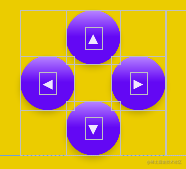
Box(
modifier = Modifier
.fillMaxHeight()
.weight(1f)
) {
GameButton(
Modifier.align(Alignment.TopCenter),
onClick = { clickable.onMove(Direction.Up) },
size = DirectionButtonSize
) {
ButtonText(it, stringResource(id = R.string.button_up))
}
GameButton(
Modifier.align(Alignment.CenterStart),
onClick = { clickable.onMove(Direction.Left) },
size = DirectionButtonSize
) {
ButtonText(it, stringResource(id = R.string.button_left))
}
GameButton(
Modifier.align(Alignment.CenterEnd),
onClick = { clickable.onMove(Direction.Right) },
size = DirectionButtonSize
) {
ButtonText(it, stringResource(id = R.string.button_right))
}
GameButton(
Modifier.align(Alignment.BottomCenter),
onClick = { clickable.onMove(Direction.Down) },
size = DirectionButtonSize
) {
ButtonText(it, stringResource(id = R.string.button_down))
}
}
Clicable:分发事件
clickable负责事件分发:
data class Clickable constructor(
val onMove: (Direction) -> Unit,//移动
val onRotate: () -> Unit,//旋转
val onRestart: () -> Unit,//开始、重置游戏
val onPause: () -> Unit,//暂停、恢复游戏
val onMute: () -> Unit//打开、关闭游戏音乐
)
3.3 订阅游戏状态(ViewState)
GameScreen订阅viewModel的数据实现UI的刷新。ViewState是唯一的数据源,遵循Single Source Of Truth的要求。
Compose中使用ViewModel
添加viewmodel-compose的支持,方便在Composable中访问ViewModle
implementation “androidx.lifecycle:lifecycle-viewmodel-compose:1.0.0-alpha03”
@Composable
fun GameScreen(modifier: Modifier = Modifier) {
val viewModel = viewModel() //获取ViewModel
val viewState by viewModel.viewState.collectAsState() //订阅State
Box() {
Canvas(
modifier = Modifier.fillMaxSize()
) {
val brickSize = min(
size.width / viewState.matrix.first,
size.height / viewState.matrix.second
)
//仅负责绘制UI,没有任何逻辑处理
drawMatrix(brickSize, viewState.matrix)
drawBricks(viewState.bricks, brickSize, viewState.matrix)
drawSpirit(viewState.spirit, brickSize, viewState.matrix)
}
//略…
}
最后
其实Android开发的知识点就那么多,面试问来问去还是那么点东西。所以面试没有其他的诀窍,只看你对这些知识点准备的充分程度。so,出去面试时先看看自己复习到了哪个阶段就好。
上面分享的腾讯、头条、阿里、美团、字节跳动等公司2019-2021年的高频面试题,博主还把这些技术点整理成了视频和PDF(实际上比预期多花了不少精力),包含知识脉络 + 诸多细节,由于篇幅有限,上面只是以图片的形式给大家展示一部分。
【Android思维脑图(技能树)】
知识不体系?这里还有整理出来的Android进阶学习的思维脑图,给大家参考一个方向。

【Android高级架构视频学习资源】
《Android学习笔记总结+移动架构视频+大厂面试真题+项目实战源码》,点击传送门,即可获取!
atrix)
}
//略…
}
最后
其实Android开发的知识点就那么多,面试问来问去还是那么点东西。所以面试没有其他的诀窍,只看你对这些知识点准备的充分程度。so,出去面试时先看看自己复习到了哪个阶段就好。
上面分享的腾讯、头条、阿里、美团、字节跳动等公司2019-2021年的高频面试题,博主还把这些技术点整理成了视频和PDF(实际上比预期多花了不少精力),包含知识脉络 + 诸多细节,由于篇幅有限,上面只是以图片的形式给大家展示一部分。
【Android思维脑图(技能树)】
知识不体系?这里还有整理出来的Android进阶学习的思维脑图,给大家参考一个方向。
[外链图片转存中…(img-3z1oGlnA-1715111612559)]
【Android高级架构视频学习资源】
《Android学习笔记总结+移动架构视频+大厂面试真题+项目实战源码》,点击传送门,即可获取!






















 8243
8243

 被折叠的 条评论
为什么被折叠?
被折叠的 条评论
为什么被折叠?








